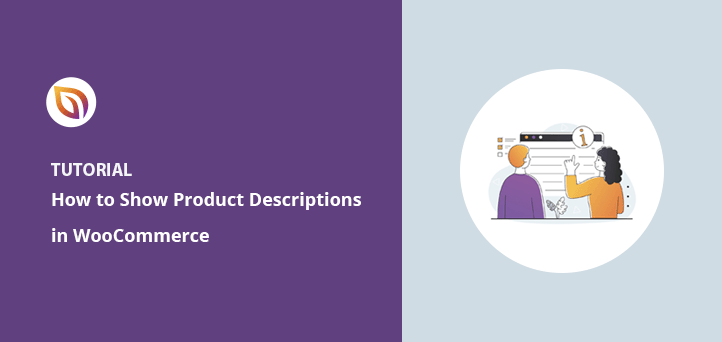Want to get product descriptions in WooCommerce and show them on your shop or product pages?
Clear product descriptions help shoppers understand what you’re selling and make buying decisions faster. But WooCommerce doesn’t always show them in the right place by default—especially if you want to customize your shop layout or use both short and full descriptions.
In this guide, I’ll show you how to get and display product descriptions in WooCommerce, including how to:
- Write and add WooCommerce product descriptions the right way
- Use the WooCommerce short description on your shop page
- Customize product pages with SeedProd—no code needed
By the end, you’ll have a clean, well-designed product layout that gives customers the info they need to buy.
¿Por qué son importantes las descripciones de producto en WooCommerce?
Los compradores visitan su tienda online por varias razones:
- Investigar su oferta
- Buscar un producto específico
- Compararle con otras alternativas
- Escaparates
Si a los visitantes les resulta difícil obtener la información que necesitan, abandonarán su sitio antes de comprar. Sin embargo, si ofrece a los compradores descripciones de productos únicas y detalladas, podrán encontrar rápidamente lo que buscan.
Las descripciones de productos de WooCommerce también atraen a los clientes potenciales a hacer clic y obtener más información sobre sus productos.
Por ejemplo, si los usuarios ven una breve descripción del producto en la página de su tienda, pueden hacer clic para leer la descripción completa. A partir de ahí, pueden:
- Conoce el precio
- Ver imágenes del producto
- Explorar las especificaciones de los productos
- Leer opiniones y valoraciones
Esa información puede persuadir a los usuarios a comprar el producto allí mismo.
Probablemente tu siguiente pregunta sea: "¿cómo se añaden descripciones de productos en WooCommerce?". Sigue leyendo para descubrirlo.
How to Add a WooCommerce Product Description (Step-by-Step)
Para añadir descripciones de productos en WordPress con WooCommerce, vaya a WooCommerce " Productos desde su panel de control de WordPress.
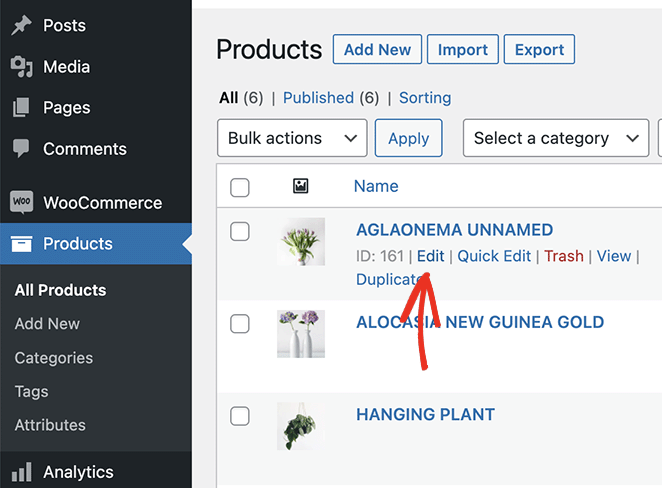
A continuación, puede añadir un nuevo producto o editar una entrada de producto existente.
Puede introducir una descripción del producto en el editor principal de WordPress. Esto se mostrará como la descripción completa del producto en su tienda.
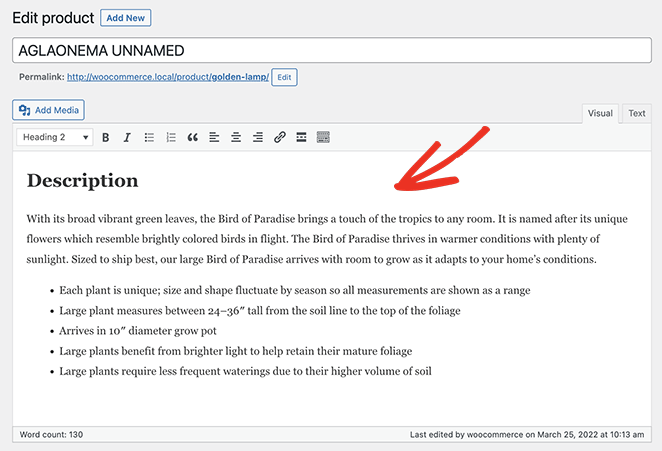
A continuación, desplácese hacia abajo e introduzca los detalles de su producto en la sección Datos del producto, incluyendo:
- Tipo de producto
- Precio normal y de venta
- Inventario
- Envío
- Productos vinculados
- Atributos
- Avanzado
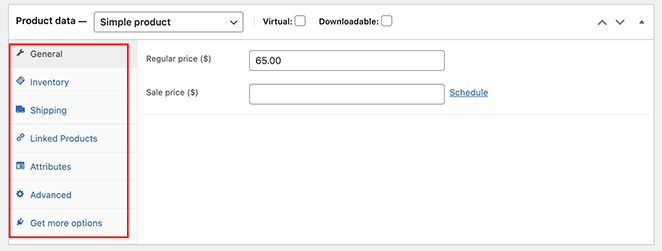
Debajo de esa sección está la Descripción breve del producto. Se trata de una versión abreviada de la descripción completa del producto que puede mostrar para incitar a los usuarios a hacer clic.
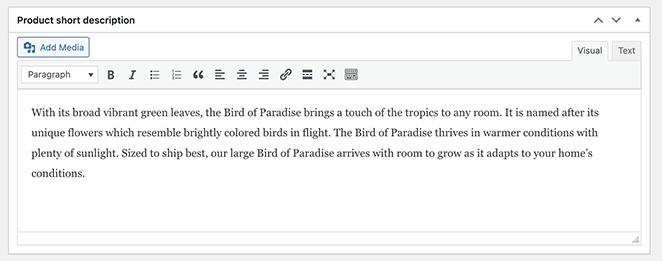
No olvide añadir la categoría del producto y cargar imágenes para sus productos. A continuación, puede hacer clic en Actualizar o Publicar para que los cambios se apliquen.
¿Existe un código corto para las descripciones de productos en WooCommerce?
Hemos mencionado las descripciones cortas varias veces hasta ahora. Pero lo que quizás no sepas es que WooCommerce solo muestra descripciones cortas en páginas de productos individuales.
WooCommerce no ofrece actualmente una forma de mostrar descripciones largas o cortas en la página principal de tu tienda, en las páginas de categorías de productos o en cualquier otro lugar de tu sitio. Aunque incluye bloques de WordPress y shortcodes para listar productos, solo muestran la imagen del producto, el precio y la categoría como mucho.
Necesitarás un plugin de WordPress o código personalizado para personalizar las descripciones de tus productos y mostrarlas en cualquier parte de tu sitio.
Por suerte, tenemos una solución para ambos casos, que explicamos a continuación.
How to Get and Display Product Descriptions in WooCommerce with SeedProd
Añadir descripciones de producto personalizadas a WooCommerce es super fácil con SeedProd.

SeedProd es el mejor constructor de sitios web y plugin de páginas de aterrizaje para WordPress. Te permite crear temas de WordPress personalizados, sitios de WooCommerce y diseños de sitios web flexibles sin código.
Es fácil empezar con más de 180 plantillas de páginas de destino y más de 25 temas de WordPress prediseñados. Puedes personalizar cada diseño en el constructor de páginas visual de arrastrar y soltar de SeedProd.
Personalizar tu tienda online no te llevará nada de tiempo con los bloques y secciones personalizables de SeedProd. Puede mostrar productos WooCommerce fácilmente con etiquetas de plantilla WooCommerce y personalizarlos señalando y haciendo clic.
Incluso puede utilizar SeedProd para crear sitios completos de comercio electrónico con páginas únicas de productos, carros de la compra, pago, archivos y páginas de tienda. El plugin es rápido como el rayo y libre de hinchazón, asegurando que su sitio se ejecuta rápidamente para los visitantes del sitio web.
Siga los siguientes pasos para obtener descripciones de productos en WooCommerce y mostrarlas con SeedProd.
Paso 1. Instalar SeedProd Instalar SeedProd Website Builder
En primer lugar, descargue el archivo del plugin SeedProd en su ordenador.
Nota: Hay una versión gratuita de SeedProd, pero vamos a utilizar el plan SeedProd Elite para las características de WooCommerce.
A continuación, instale y active SeedProd en su sitio web WordPress. Puedes seguir esta guía sobre cómo instalar un plugin de WordPress si necesitas ayuda.
Después de instalar SeedProd, vaya a SeedProd " Configuración e introduzca su clave de licencia.

Puede encontrar su clave de licencia accediendo a su cuenta SeedProd y haciendo clic en la pestaña Descargas.

Ahora, introduzca su clave en el campo de texto y haga clic en el botón Verificar clave.
Paso 2. Crear un tema WooCommerce personalizado
Para utilizar las características de WooCommerce de SeedProd, necesitarás crear un nuevo tema de WordPress con SeedProd. Esto reemplazará su tema existente con un diseño personalizado, y es fácil de hacer, incluso para los principiantes.
Para ello, vaya a SeedProd " Creador de temas y haga clic en el botón Temas.

A continuación, verás la biblioteca de plantillas de sitios web prediseñados de SeedProd. Cuando encuentres una plantilla que te guste, pasa el ratón sobre ella y haz clic en el icono de la marca de verificación.
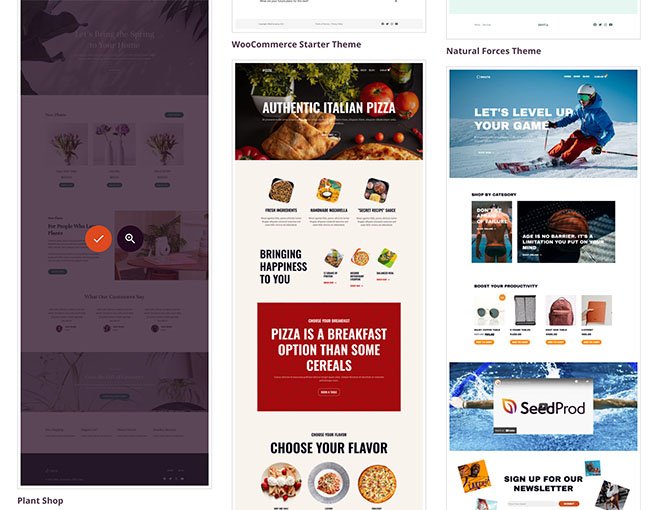
Después de importar su tema, SeedProd hará que todas las partes de la demo del tema.
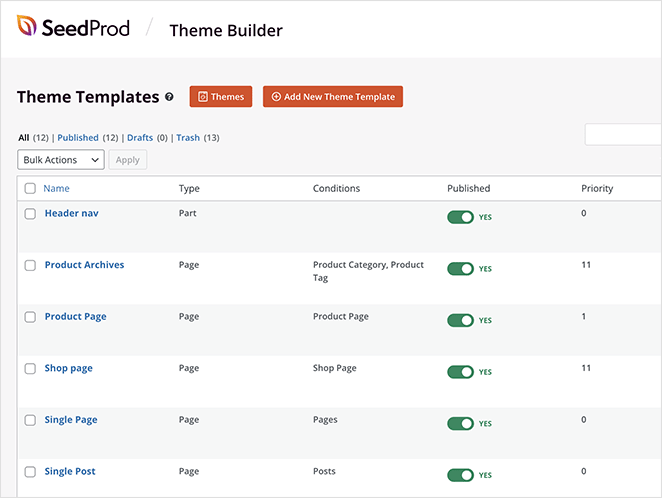
Nota: Nos referimos a las partes individuales de un tema como "plantillas".
Al hacer clic en cada plantilla, se abrirá en el editor de arrastrar y soltar de SeedProd, donde podrá personalizar el contenido y el diseño.
La primera plantilla que editaremos en este tutorial es la Página de Producto. Cuando los visitantes hagan clic en un producto de tu tienda, verán la página del producto con los detalles de ese artículo.
Paso 3. Editar la plantilla de la página de producto
Para personalizar su página de producto, pase el ratón por encima de la plantilla Página de producto y haga clic en el enlace Editar diseño.
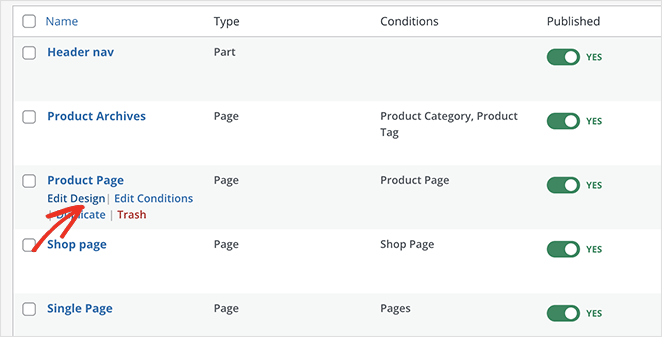
La plantilla se abrirá en el editor visual de arrastrar y soltar de SeedProd, donde puede apuntar y hacer clic para cambiar el diseño y la disposición.
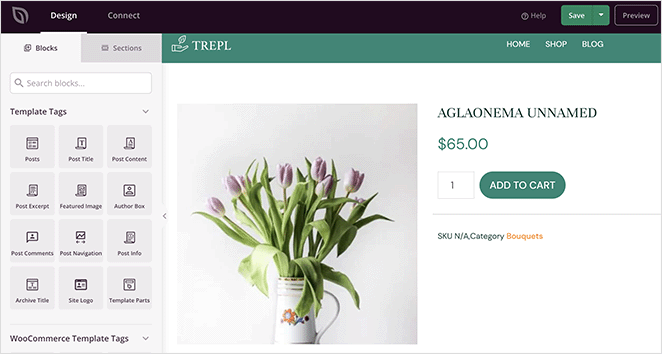
En primer lugar, veamos cómo añadir una breve descripción del producto a su página.
En la parte izquierda de tu pantalla, busca la sección Etiquetas de Plantilla WooCommerce y arrastra el bloque Descripción Corta a tu diseño.
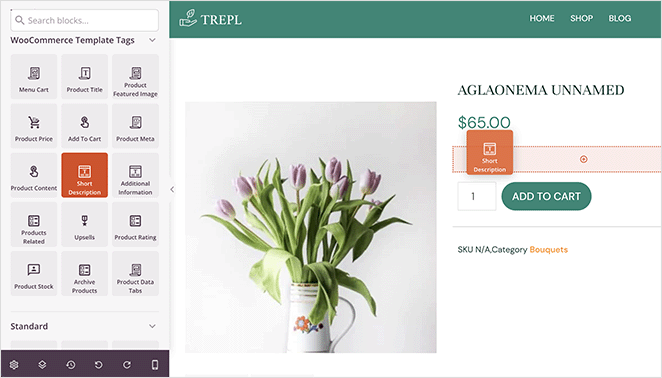
La salida de WooCommerce para este bloque es por defecto la etiqueta de descripción corta, pero puedes personalizarla para que se adapte a las necesidades de tu tienda. También puedes personalizar el aspecto de la descripción en la configuración del bloque.
Por ejemplo, puede cambiar la alineación de la descripción, el tamaño de letra e insertar texto dinámico.
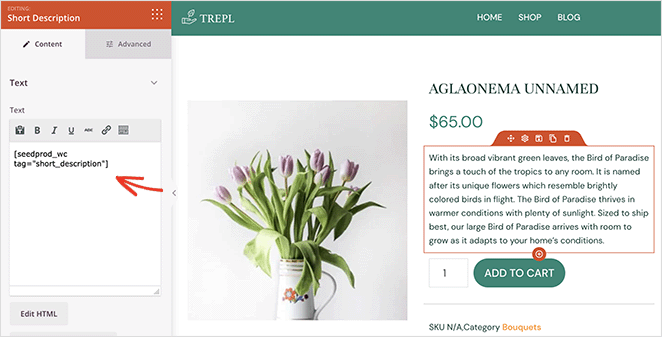
En la pestaña Avanzado, puede personalizar los estilos de bloque, incluidos los colores, tipos de letra, espaciado, etc.
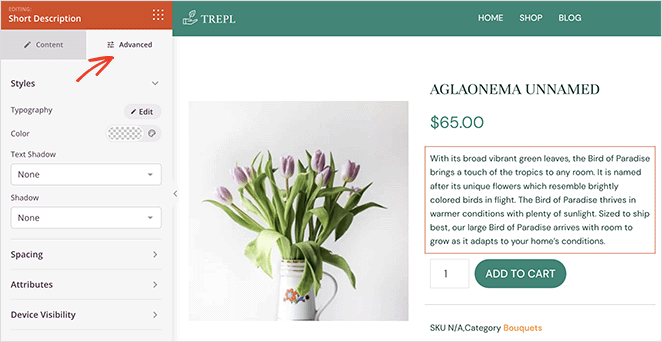
Puede seguir pasos similares para añadir descripciones largas a las páginas de producto. Basta con arrastrar el bloque Contenido del producto desde el panel izquierdo y soltarlo en su lugar.
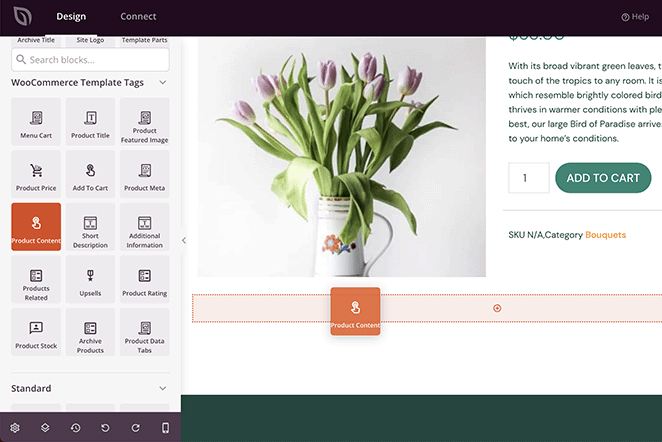
Como antes, puedes personalizar el contenido, el estilo y los colores con unos pocos clics.
Nota: No verá una vista previa del bloque Contenido del producto en el editor en vivo.
Paso 4. Personalizar Personalice el resto de su sitio WooCommerce
Después de añadir descripciones de productos a tu página, puedes seguir personalizando el resto de tu tienda. Solo tienes que hacer clic en el enlace Editar diseño de cualquier plantilla para cambiar el contenido que muestra y su aspecto.
Por ejemplo:
- Personalizar las páginas de categorías de productos
- Mostrar productos destacados
- Añadir una barra lateral personalizada de WordPress
Tendrás una tienda WooCommerce completamente personalizada, lista para convertir compradores en clientes cuando hayas terminado.
Paso 5. Publique su sitio web WooCommerce
Cuando estés satisfecho con tu nuevo diseño, es hora de ponerlo en marcha.
Para ello, diríjase a la página SeedProd " Theme Builder, y en la esquina superior derecha, haga clic en el conmutador Enable SeedProd Theme hasta que esté en la posición "on".

Ahora puede previsualizar cualquier producto de su sitio y ver las descripciones cortas y largas en acción.
Así es como se verá su breve descripción:
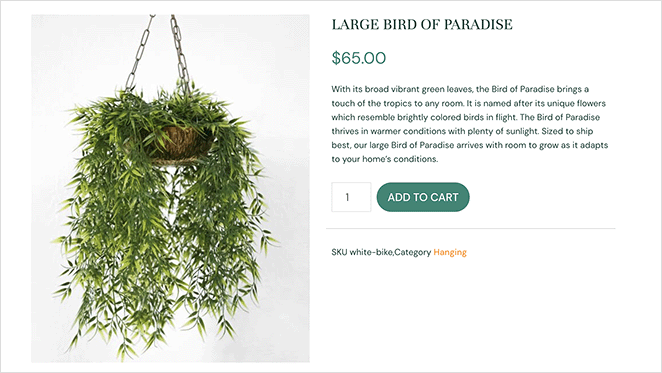
Y así es como se verá la descripción larga dependiendo de su diseño:
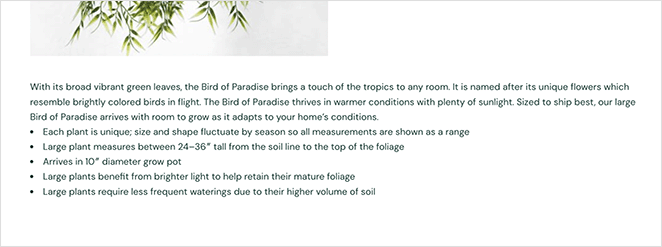
Add WooCommerce Short Description to Product Grid
Algunos propietarios de sitios web pueden querer personalizar aún más su tienda. Por ejemplo, es posible que desee añadir descripciones a su página de la tienda en la cuadrícula de productos.
Al escribir este post, SeedProd no ofrece actualmente esta función, pero es algo en lo que el equipo está trabajando. Por el momento, hemos creado un fragmento de código que añadirá la descripción corta de WooCommerce a la página de tu tienda.
Nota: esta solución implica editar los archivos de su sitio web. Solo recomendamos seguir estas instrucciones si eres un usuario avanzado de WordPress.
En primer lugar, familiarícese con la forma de añadir fragmentos de código a WordPress.
Ahora, copia este fragmento de código y pégalo en tu archivo functions.php o usando este plugin de fragmentos de código.
/**
* SeedProd - Add short description to products listing on shop page (only)
*/
add_action( 'woocommerce_after_shop_loop_item_title', 'sp_wc_add_short_description' );
function sp_wc_add_short_description() {
if( is_shop() ){
global $product;
?>
<div class="woocommerce-loop-product-description">
<?php echo apply_filters( 'woocommerce_short_description', $product->get_short_description() ) ?>
</div>
<?php
}
}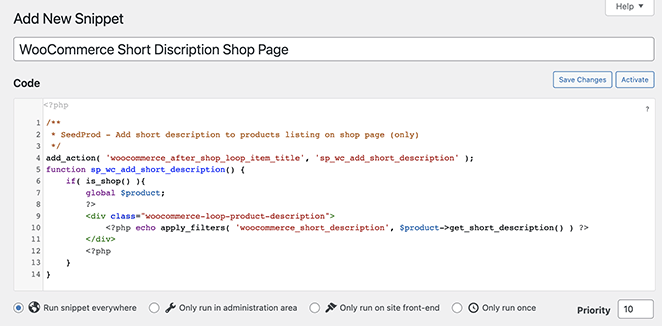
Cuando previsualices la página de tu tienda WooCommerce, verás las descripciones de los productos encima del botón de añadir al carrito.
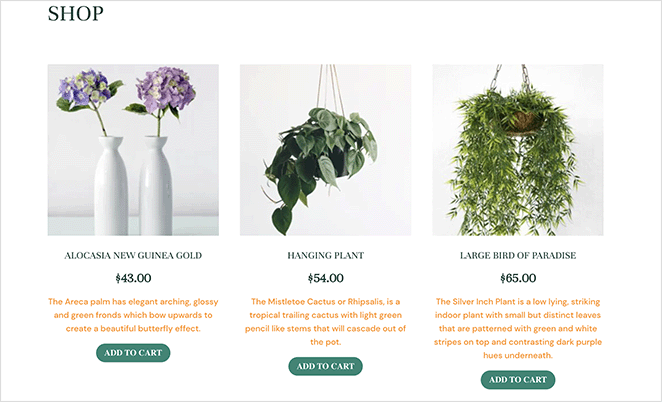
More Ways to Customize WooCommerce
Fixing the view cart not working error is just one of the many ways to tweak your store. For more WooCommerce customizations, please see the following guides:
- How to Customize the WooCommerce Additional Information Tab
- Cómo añadir el botón Ver carrito en WooCommerce
- Cómo cambiar el título de la página de la tienda en WooCommerce
- Cómo crear una impresionante galería de imágenes de productos en WooCommerce
- Cómo añadir estrellas a las páginas de productos de WooCommerce
- How to Display Related Products in WooCommerce
- Cómo mostrar categorías de productos y etiquetas en WooCommerce
- Cómo Arreglar WooCommerce Ver Cesta No Funciona
- How to Hide Out of Stock Products in WooCommerce
WooCommerce Descripción del Producto FAQs
Puedes escribir una descripción de producto en WooCommerce navegando a tu panel de WordPress, seleccionando 'Productos', y luego 'Añadir Nuevo'. Aquí encontrarás dos casillas para las descripciones: la "Descripción breve" y los "Datos del producto".
La sección "Datos del producto" es donde puede añadir descripciones detalladas del producto, mientras que la "Descripción breve" es para una breve descripción general del producto.
Una descripción de producto WooCommerce debe incluir un título claro y conciso, una descripción corta precisa y atractiva, una descripción larga completa, especificaciones del producto, beneficios y características. También debe tener imágenes de alta calidad, precios y cualquier otra información que ayude al cliente a entender mejor el producto.
La longitud de una descripción de producto WooCommerce puede variar dependiendo del producto. Sin embargo, por lo general se recomienda proporcionar información suficiente para describir adecuadamente el producto y sus beneficios, lo que suele oscilar entre 100 y 300 palabras.
Es importante encontrar un equilibrio entre proporcionar suficiente información y mantener la descripción concisa y atractiva.
Para optimizar las descripciones de tus productos WooCommerce para SEO, utiliza palabras clave relevantes en tus descripciones, pero evita el relleno de palabras clave. Asegúrate de que tus descripciones son únicas y no están copiadas de otros sitios. Incluye meta descripciones y etiquetas de título.
Además, proporcione texto alternativo para sus imágenes. Por último, asegúrese de que su contenido es de alta calidad, informativo y aporta valor a los clientes potenciales.
¡Ya está!
Esperamos que este artículo te haya ayudado a aprender cómo obtener descripciones de productos en WooCommerce y mostrarlas a tus clientes.
SeedProd incluye todo lo que necesitas para personalizar cualquier parte de tu sitio web WordPress y tienda WooCommerce. Incluso puedes usar SeedProd para lanzar sitios web de clientes como hizo Mustard Seed en este caso de estudio.
Gracias por leernos. Nos encantaría conocer tu opinión, así que no dudes en dejarnos un comentario con tus preguntas y comentarios.
También puede seguirnos en YouTube, X (antes Twitter) y Facebook para obtener más contenidos útiles para hacer crecer su negocio.